Bắt tay vào công việc: Tích hợp OneDrive for Business với WordPress
Đôi khi, bạn cần nghĩ lớn hơn và các tệp của bạn cũng vậy. OneDrive for Business sử dụng tất cả các tính năng bạn biết và yêu thích trong Microsoft OneDrive và điều chỉnh chúng cho các doanh nghiệp chia sẻ tệp và cộng tác. Mặc dù OneDrive và OneDrive for Business không hoàn toàn giống nhau nhưng chúng cũng có nhiều điểm tương đồng.
Điểm khác biệt giữa OneDrive với OneDrive for Business là OneDrive for Business tập trung vào việc quản lý các tệp và phương tiện cá nhân của bạn. Cái sau nhằm mục đích giúp các doanh nghiệp cộng tác trên các tài liệu nhiều hơn. Có rất nhiều điểm trùng lặp giữa cả hai và điểm tương đồng mới nhất là hiện tại, WP Media Folder đóng vai trò là trình quản lý tệp cho cả OneDrive và OneDrive for Business.
Nói lời tạm biệt với thư viện phương tiện lộn xộn.
WP Media Folder cho phép bạn phân loại tệp, đồng bộ hóa thư mục với bộ nhớ đám mây, tạo phòng trưng bày tuyệt vời và thậm chí thay thế hình ảnh mà không làm hỏng liên kết.
Tối ưu hóa quy trình truyền thông của bạn ngay hôm nay
Thiết lập OneDrive for Business trong WordPress
addon của WP Media Folderđưa các tệp OneDrive của bạn sang WordPress. Với phiên bản mới nhất của plugin WordPress, bạn cũng có thể sử dụng thư viện phương tiện của mình làm trình quản lý tệp cho OneDrive for Business. WP Media Folder cung cấp hai cách để thiết lập kết nối đó.
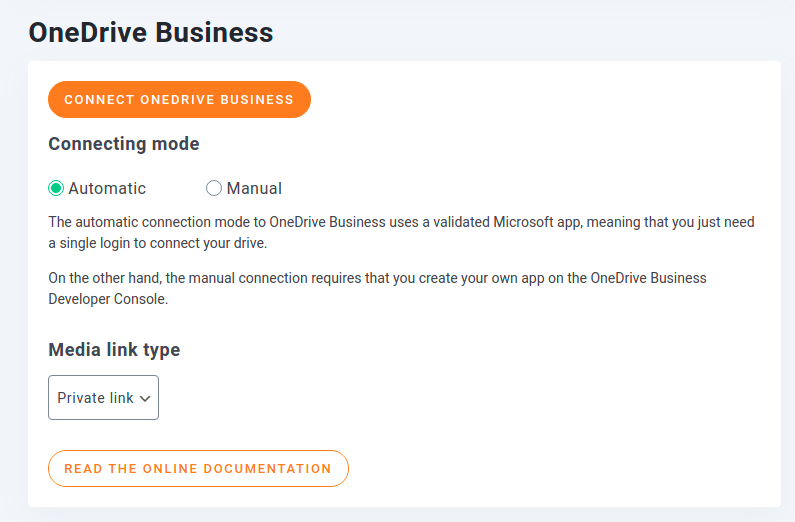
Chế độ đầu tiên là tự động, có nghĩa là bạn sử dụng ứng dụng của JoomUnited để kết nối với OneDrive for Business. Chế độ thứ hai là thủ công vì thay vì sử dụng ứng dụng tạo sẵn, bạn tạo và sử dụng ứng dụng của riêng mình từ Bảng điều khiển dành cho lập trình viên OneDrive . Kết nối tự động dễ thiết lập hơn, nhưng bạn có thể chọn kết nối thủ công nếu bạn muốn kiểm soát hoàn toàn việc tích hợp OneDrive for Business của mình.
Kết nối tự động
Cách dễ nhất để kết nối OneDrive for Business với WordPress và sử dụng WP Media Folder làm trình quản lý tệp trên đám mây là cách tự động. Chế độ này sử dụng ứng dụng OneDrive for Business của JoomUnited, do đó việc đưa các tệp đám mây vào blog WordPress của bạn trở nên dễ dàng và nhanh chóng hơn nhiều.
Để bắt đầu tích hợp, hãy đi tới OneDrive từ Đám mây trong WP Media Folder . Đảm bảo rằng tự động được đánh dấu và sau đó nhấp vào Connect OneDrive Business .
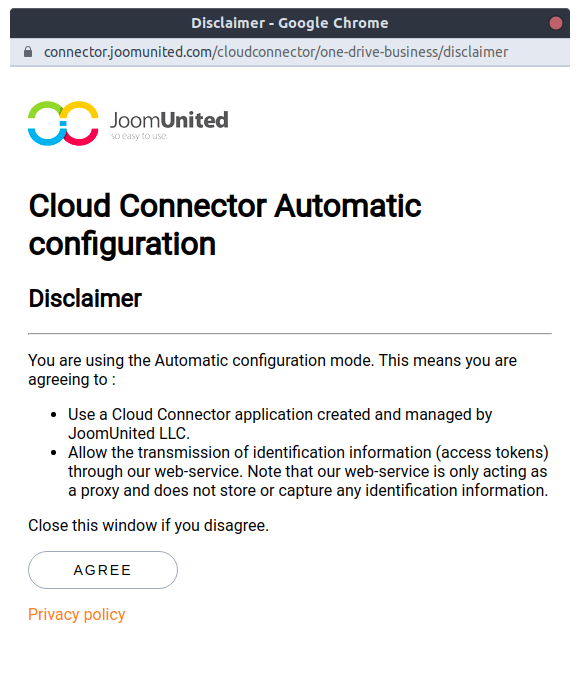
Để thiết lập kết nối, bạn cần đồng ý với hai nhóm điều kiện. Bộ đầu tiên là của JoomUnited, giải thích cho bạn ý nghĩa của kết nối tự động và WP Media Folder hoạt động trong nền. Thông thường, bạn sẽ đồng ý với điều này nếu bạn đạt được điều này.
Sau khi đồng ý với tuyên bố từ chối trách nhiệm của JoomUnited, bạn cần cấp cho ứng dụng toàn quyền truy cập vào OneDrive Business của mình. Đây là cách WP Media Folder và ứng dụng OneDrive for Business của JoomUnited giao tiếp và cho phép phần phụ trợ WordPress của bạn hoạt động như một trình quản lý tệp.

Sau khi bạn đồng ý với cả hai bước, các tệp OneDrive for Business của bạn sẽ có sẵn cho bạn từ blog WordPress của bạn, nhờ WP Media Folder. Tuy nhiên, có một tùy chọn khác để tích hợp các tệp đám mây của bạn với WordPress: thiết lập ứng dụng OneDrive for Business của riêng bạn. Hãy tiếp tục đọc hướng dẫn về cách đạt được điều đó từ Bảng điều khiển dành cho lập trình viên OneDrive .
Kết nối thủ công
Thiết lập kết nối thủ công để tích hợp WordPress với OneDrive for Business chỉ phức tạp hơn một chút. Lần này, bạn cần đi tới OneDrive của menu Đám mây trong cấu hình của WP Media Folder thủ công thay vì tự động .
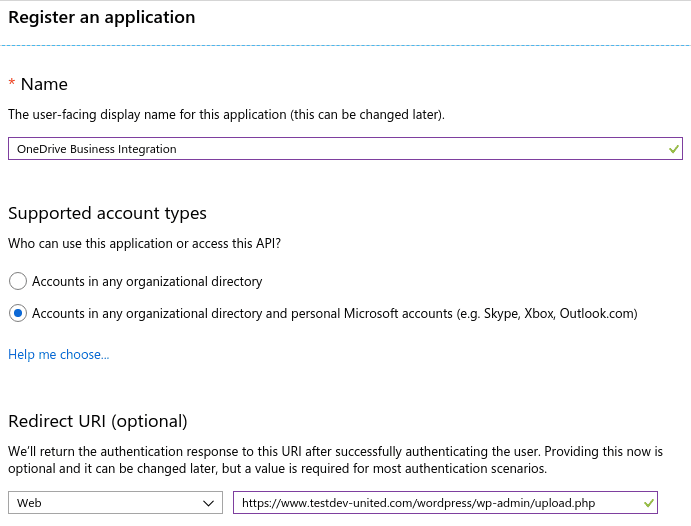
Để bắt đầu, hãy truy cập cổng thông tin Microsoft Azure để đăng ký ứng dụng. Nhấp vào đăng ký mới và nhập tên cho đơn đăng ký của bạn. Trước khi đăng ký ứng dụng, hãy sao chép OneDrive for Business từ trang cài đặt của WP Media Folder URI chuyển hướng .
Sau khi bạn nhấp vào đăng ký, ứng dụng sẽ được tạo nhưng bạn cần truy xuất một số chi tiết bổ sung. ID ứng dụng hoặc ID ứng dụng khách nằm trong phần tổng quan về ứng dụng mới của bạn - bạn có thể sao chép và dán trực tiếp vào ID ứng dụng khách OneDrive for Business trong cài đặt của WP Media Folder
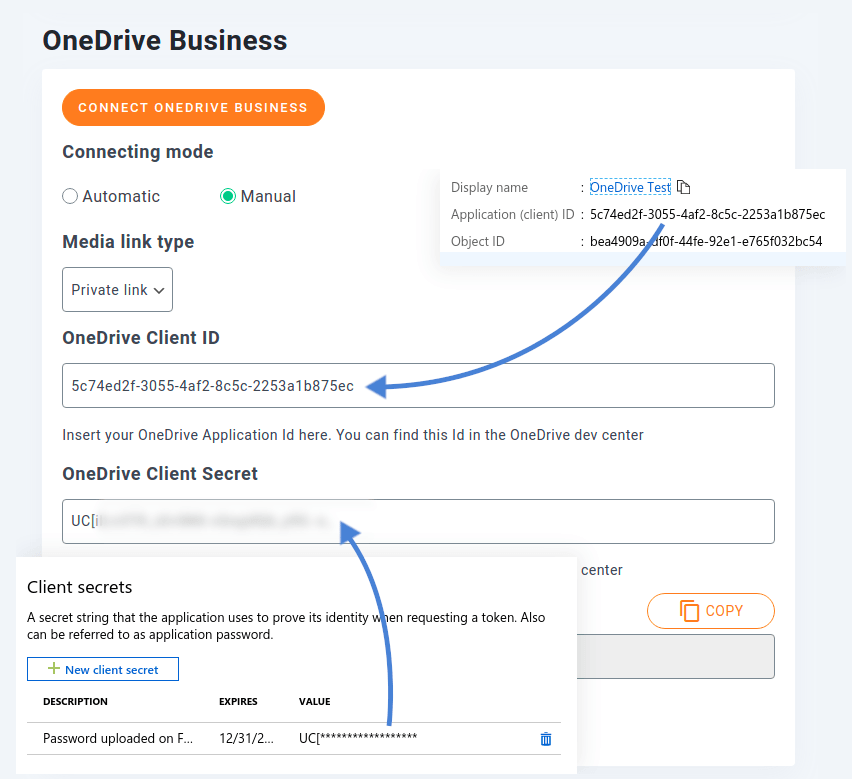
Để tạo bí mật ứng dụng khách, hãy đi tới chứng chỉ & bí mật trong ứng dụng Microsoft Azure của bạn. Nhấp vào bí mật khách hàng mới để tạo mã bí mật đi vào OneDrive của WP Media Folder Bí mật của Khách hàng . Đó là điều cuối cùng bạn cần thiết lập trong Microsoft Azure; quay lại WP Media Folder và lưu cài đặt của bạn. Sau đó, nhấp vào Connect OneDrive Business để tích hợp giải pháp lưu trữ đám mây với WordPress.
Sử dụng WP Media Folder làm Trình quản lý tệp cho OneDrive for Business
Nếu kết nối thành công thì bạn sẽ tìm thấy một khu vực mới trong thư viện phương tiện WordPress của mình - OneDrive Business , là sản phẩm của sự tích hợp mới, lưu trữ các tệp trên đám mây của bạn.
Để bắt đầu khai thác các khả năng của plugin, hãy nhấp vào OneDrive Business . Trong khu vực này, WP Media Folder gần giống như khi bạn làm việc với thư viện phương tiện WordPress tiêu chuẩn của mình. Tuy nhiên, mọi thay đổi bạn thực hiện, cho dù liên quan đến việc tạo hay quản lý thư mục hay tệp phương tiện, sẽ được phản ánh ngay lập tức trên OneDrive for Business.
Trên thực tế, mọi thay đổi bạn thực hiện trong thư viện phương tiện WordPress đều được phản ánh trên OneDrive for Business. Hướng ngược lại hoạt động giống nhau - về mặt hiệu quả, WP Media Folder hoạt động như một trình quản lý tệp đồng bộ hóa hai dịch vụ với nhau.
Đồng bộ hóa hoạt động tự động, nhưng nếu một số thay đổi không phản ánh ngay lập tức, bạn có thể bấm chuột phải vào OneDrive Business và sau đó chạy đồng bộ hóa đầy đủ.
Nhập OneDrive Business Media vào WordPress
Cuối cùng, bạn có tùy chọn nhập một hoặc một số phương tiện từ OneDrive Business sang Wordpress. Tất nhiên mọi thứ có thể được thực hiện từ thư viện phương tiện và bạn có thể chọn thư mục đích cho phương tiện.
Trong một số trường hợp, sẽ rất hữu ích nếu sử dụng phương tiện OneDrive từ máy chủ Microsoft (phương tiện nhúng), về cơ bản nếu bạn có một máy chủ cung cấp phương tiện khá chậm. Mặt khác, nếu bạn có một máy chủ mạnh hoặc bạn đang sử dụng CDN, việc nhập phương tiện kinh doanh Onedrive để phục vụ chúng từ WordPress có thể là lựa chọn tốt hơn!
Kêu gọi tất cả các quản trị viên web!
Tiết kiệm thời gian và tăng năng suất với WP Media Folder . Dễ dàng sắp xếp các tệp phương tiện của khách hàng, tạo các phòng trưng bày tùy chỉnh và cung cấp trải nghiệm người dùng liền mạch.
Nâng cấp website bây giờ!
Cho dù bạn đang làm việc một mình hay là thành viên của nhóm, WP Media Folder đều có thể hỗ trợ bạn. Với sự tích hợp mới nhất của plugin WordPress với OneDrive và OneDrive for Business, bạn có thể sử dụng blog của mình làm trình quản lý tệp để chia sẻ tệp và cộng tác trong việc tạo nội dung tuyệt vời với các phòng trưng bày tuyệt vời !
Khi bạn đăng ký vào blog, chúng tôi sẽ gửi cho bạn một e-mail khi có những cập nhật mới trên trang web để bạn không bỏ lỡ chúng.






Bình luận